Parsec for Windows: ダウンロードとインストール方法
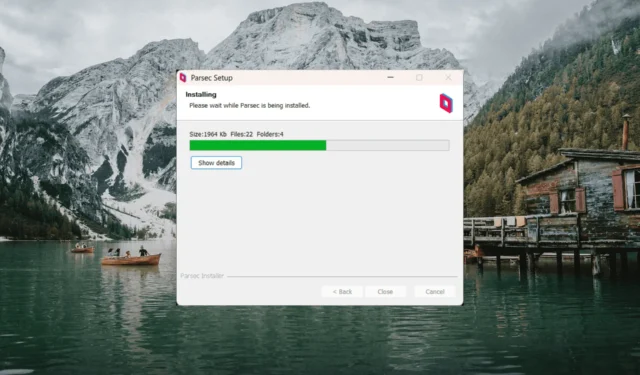
Parsec は、ラップトップ、デスクトップ、スマートフォン、タブレットなどのさまざまなデバイスからゲームをプレイしたり、 PC にリモートでアクセスしたりできる強力なソフトウェアです。これは、リモート システムやアプリケーション、特にゲームへのアクセスを提供する、低遅延、高性能のゲーム ソフトウェアです。
Parsec を使用すると、ゲーム PC から別のデバイスにゲームをストリーミングできるため、安定したインターネット接続がある限り、それほど強力ではないハードウェアでもゲームをプレイできます。
Parsec はリモート デスクトップですか?
Parsec は主にゲーム用に設計されていますが、コンピューターまたは仮想マシンへのリモート アクセスを必要とする他のアプリケーションにも使用できます。
Parsec は、 Windows で利用できる信頼性の高いリモート デスクトップ アプリケーションの 1 つです。これにより、物理的に PC 上にいるかのように、リモートからコンピュータに接続し、ファイルにアクセスし、アプリケーションを実行し、タスクを実行できます。
Windows PC に Parsec をインストールできますか?
Parsec は、Windows、Linux、macOS、Android、Google Chrome などのChromium ベースのブラウザを含む、さまざまなデバイスとプラットフォームをサポートする多用途のソフトウェアです。
ただし、Windows システム上で Parsec を使用して別のコンピューターをホストしたり、別のコンピューターに接続したりするには、次の最小要件を満たしている必要があります。
- オペレーティング システム: 64 ビット バージョンの Windows 10 以降が必要です。
- プロセッサ: Parsec ソフトウェアには、少なくとも Intel Core i5 第 3 世代プロセッサ、または AVX、SSE 4.1、および AES-NI 命令をサポートするプロセッサが必要です。
- メモリ:最低 4 GB の RAM が必要ですが、最適なパフォーマンスを得るには 8 GB の RAM が推奨されます。
- グラフィックス: GPU の最小要件は、DirectX 10 以降、OpenGL 3.2 以降、または Vulkan をサポートする Intel HD 4000、NVIDIA 600 シリーズ、または AMD Radeon X1000 です。
- ネットワーク: 720p 60 FPS ストリーミングの場合、少なくとも 10 Mbps のダウンロード速度と 1 Mbps のアップロード速度を備えた、安定した信頼性の高いインターネット接続。解像度とフレーム レートが高いほど、より高速なインターネット接続が必要になる場合があります。
- ストレージ: Parsec ソフトウェアには、少なくとも 1 GB の空きディスク容量が必要です。
Windows で Parsec をダウンロードするにはどうすればよいですか?
1. Parsecをダウンロードしてインストールします
- Parsec のダウンロード ページにアクセスし、[Download for Windows 64 Bit]をクリックします。
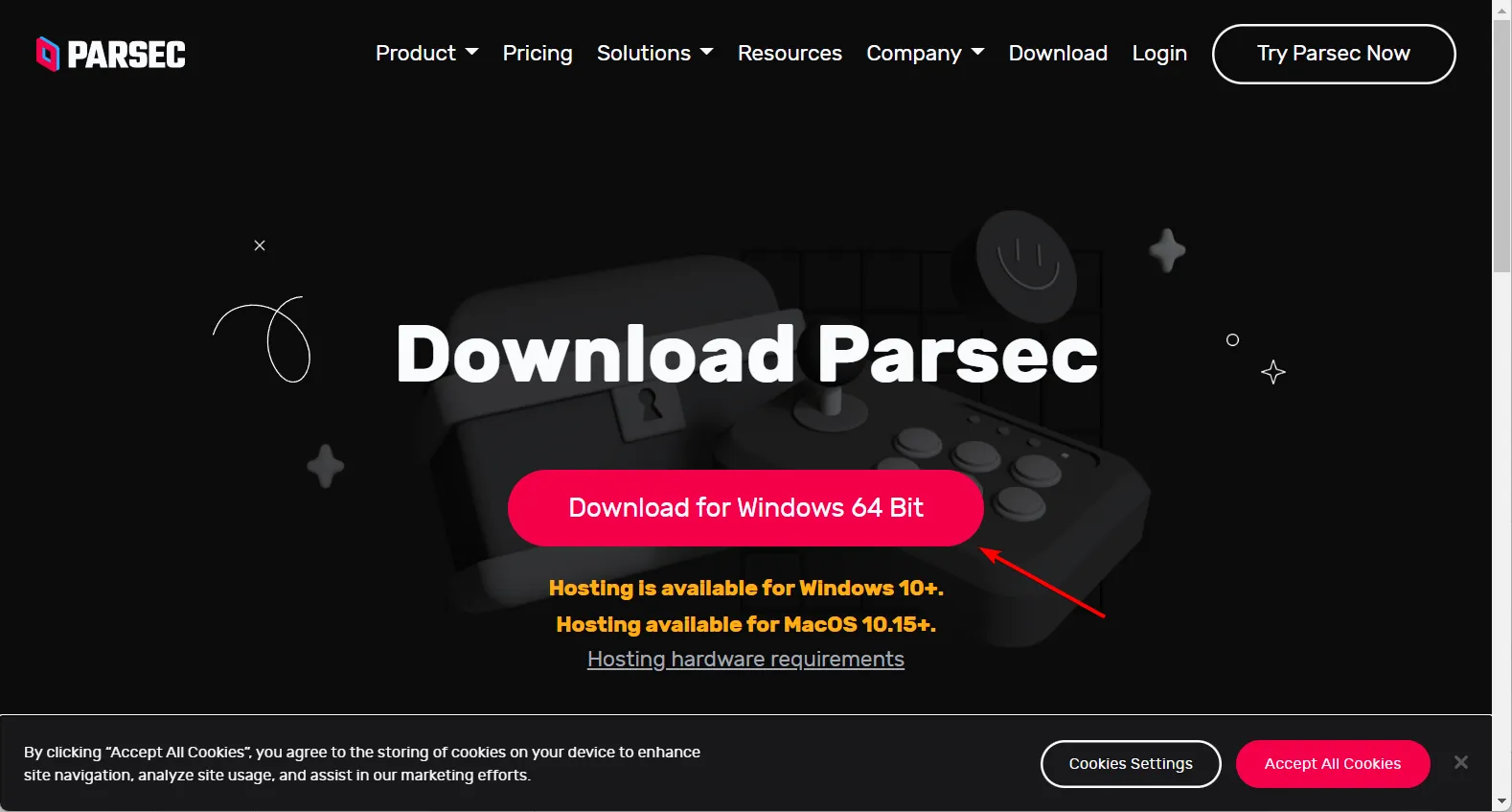
- ダウンロードが完了したら、parsec-windows.exe ファイルをダブルクリックしてインストーラーを実行します。
- 仮想ディスプレイ ドライバーは必須ではありませんが、必要に応じて有効にし、[次へ >]をクリックします。
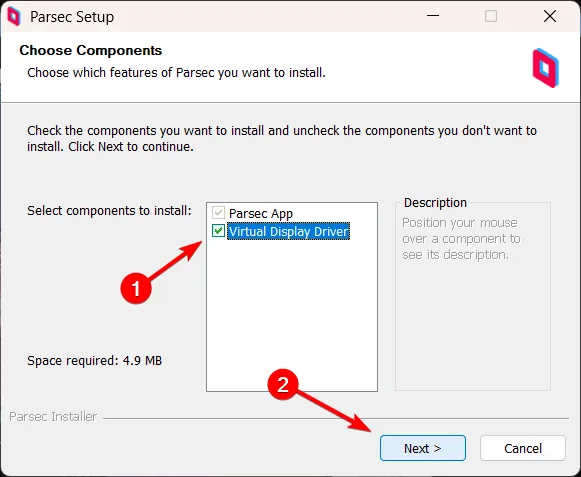
- 次に、「ユーザーごと」と「共有」の 2 つのオプションから選択し、「次へ >」をクリックします。コンピューター上のユーザーごとに異なる Parsec アカウントを使用する場合は、「ユーザーごと」を選択するか、「共有」を選択してコンピューター上のすべてのユーザーに同じ Parsec アカウントを使用します。
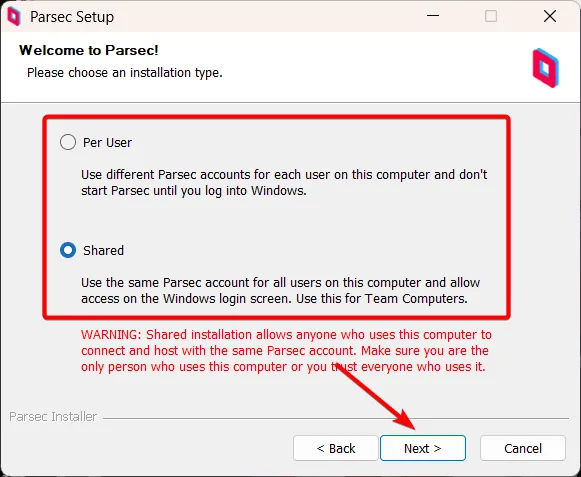
- インストールが完了するまでに数秒かかります。
- これで、Windows システムに Parsec がダウンロードされ、インストールされました。
2. Parsec アカウントをセットアップする
- インストールが完了したら、デスクトップのショートカットまたは [スタート] メニューから Parsec アプリを起動します。
- Parsec アカウントをお持ちでない場合は、[サインアップ] ボタンをクリックして新しいアカウントを作成します。
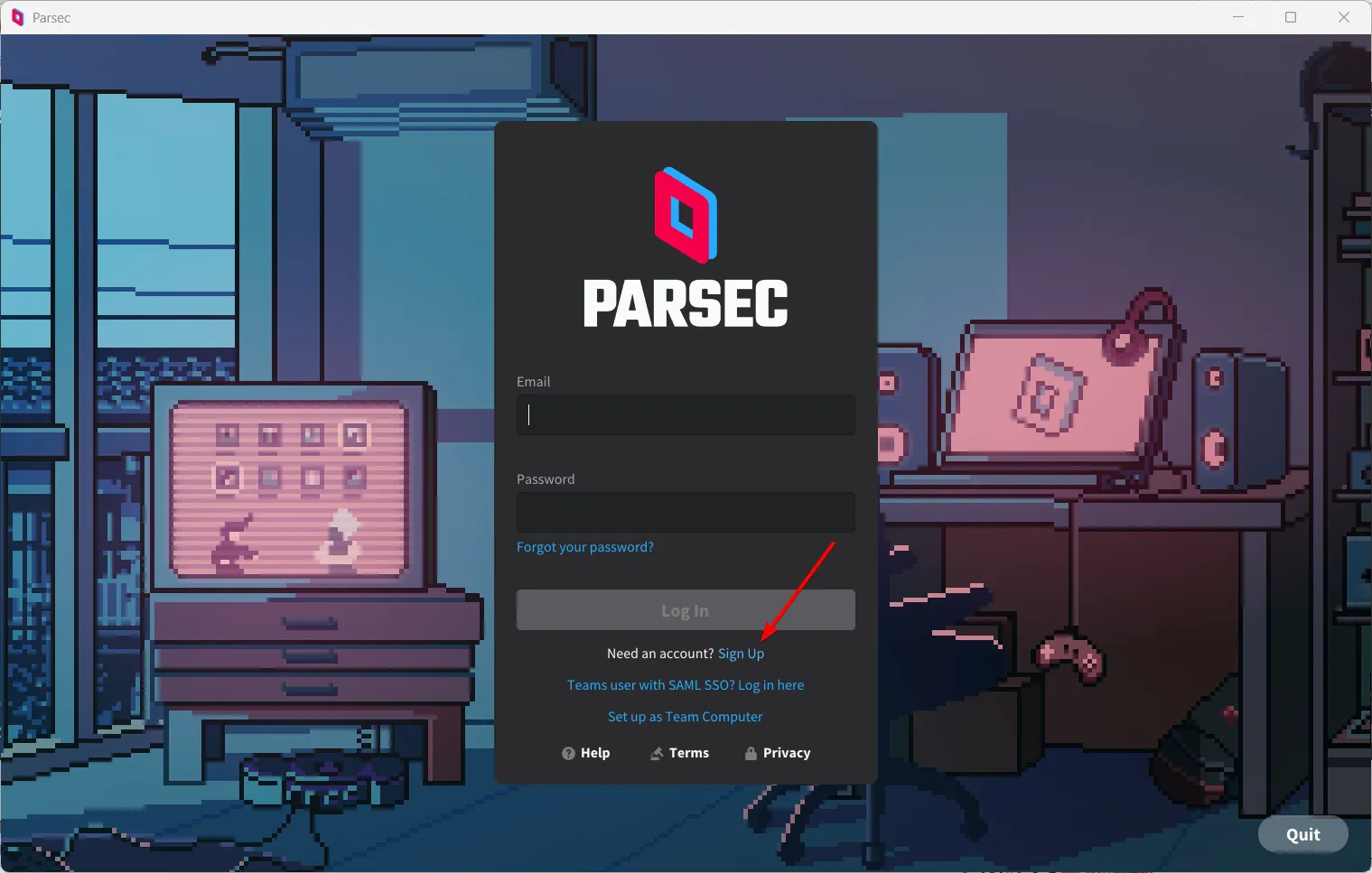
- デフォルトのブラウザで Parsec サインアップ ページが開きます。ここで、電子メールとユーザー名を入力し、[次へ]をクリックします。
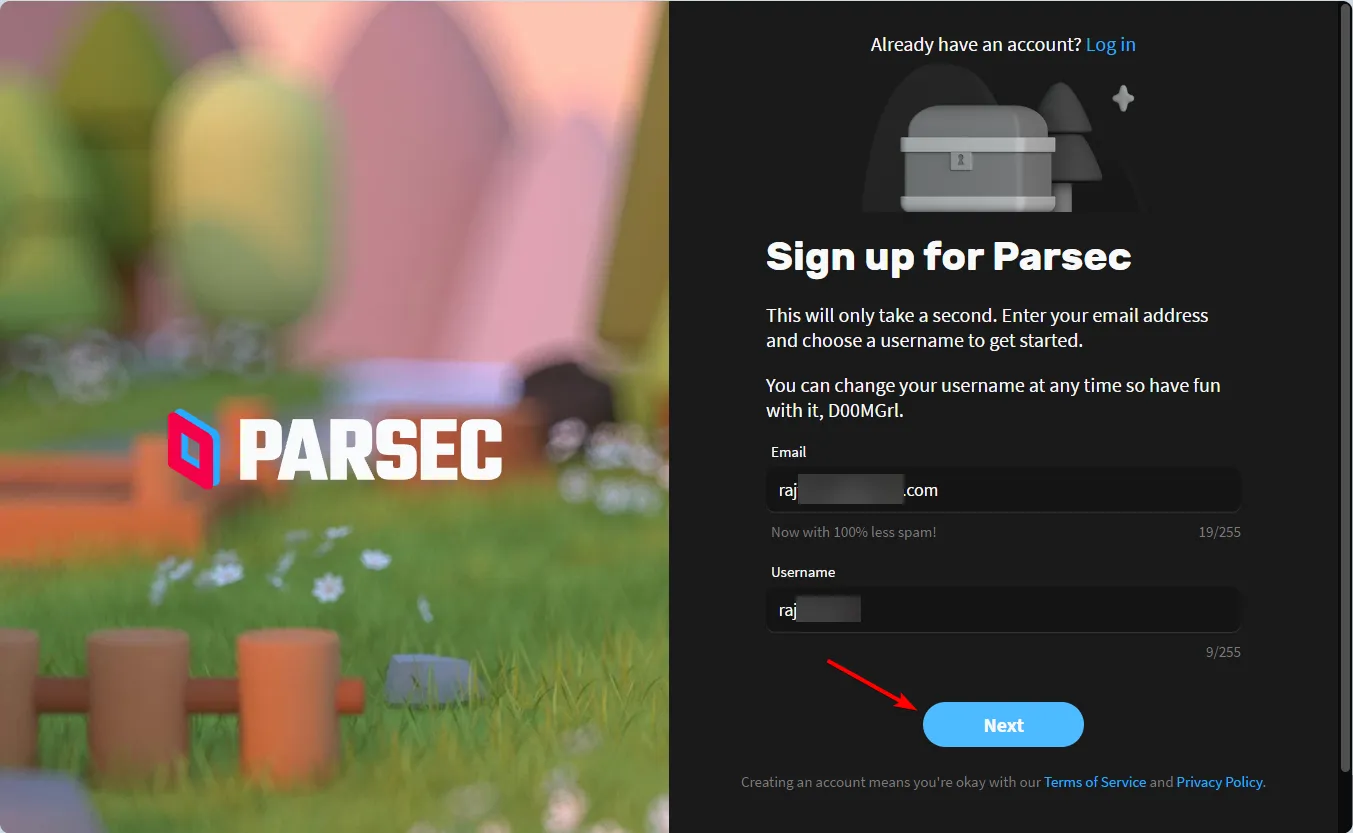
- パスワードを入力して確認します。[同意する] チェックボックスをオンにして、[アカウントの作成]をクリックします。
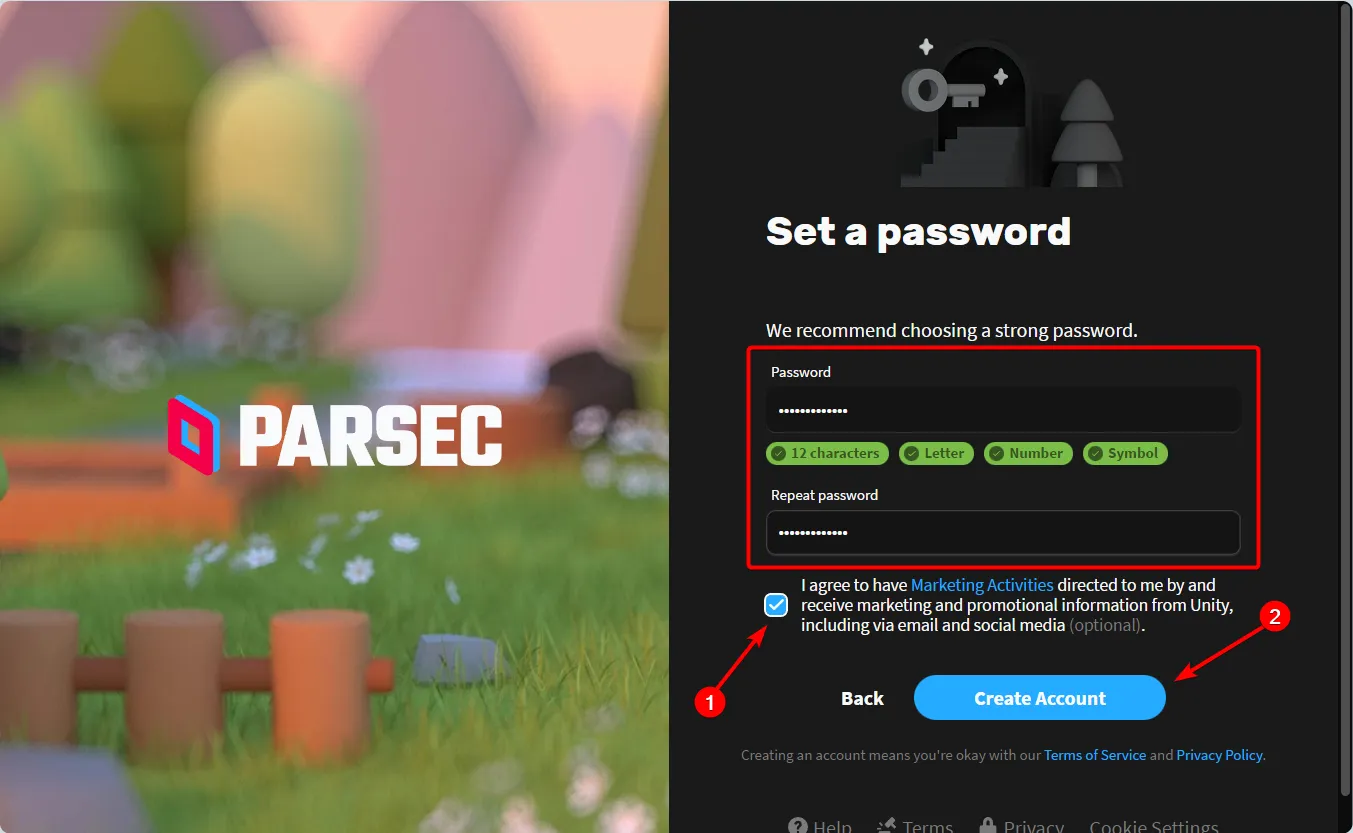
- parsec で 2 要素認証を有効にするには、 Authyや 1Passwordなどの認証アプリを携帯電話にインストールします (持っていない場合)。
- 次に、認証アプリで QR コードをスキャンし、
- その後、認証アプリから提供された6 桁のコードを入力し、設定した parsec パスワードと回復メール アドレスを入力して、 [ 2FA を有効にする]をクリックします。
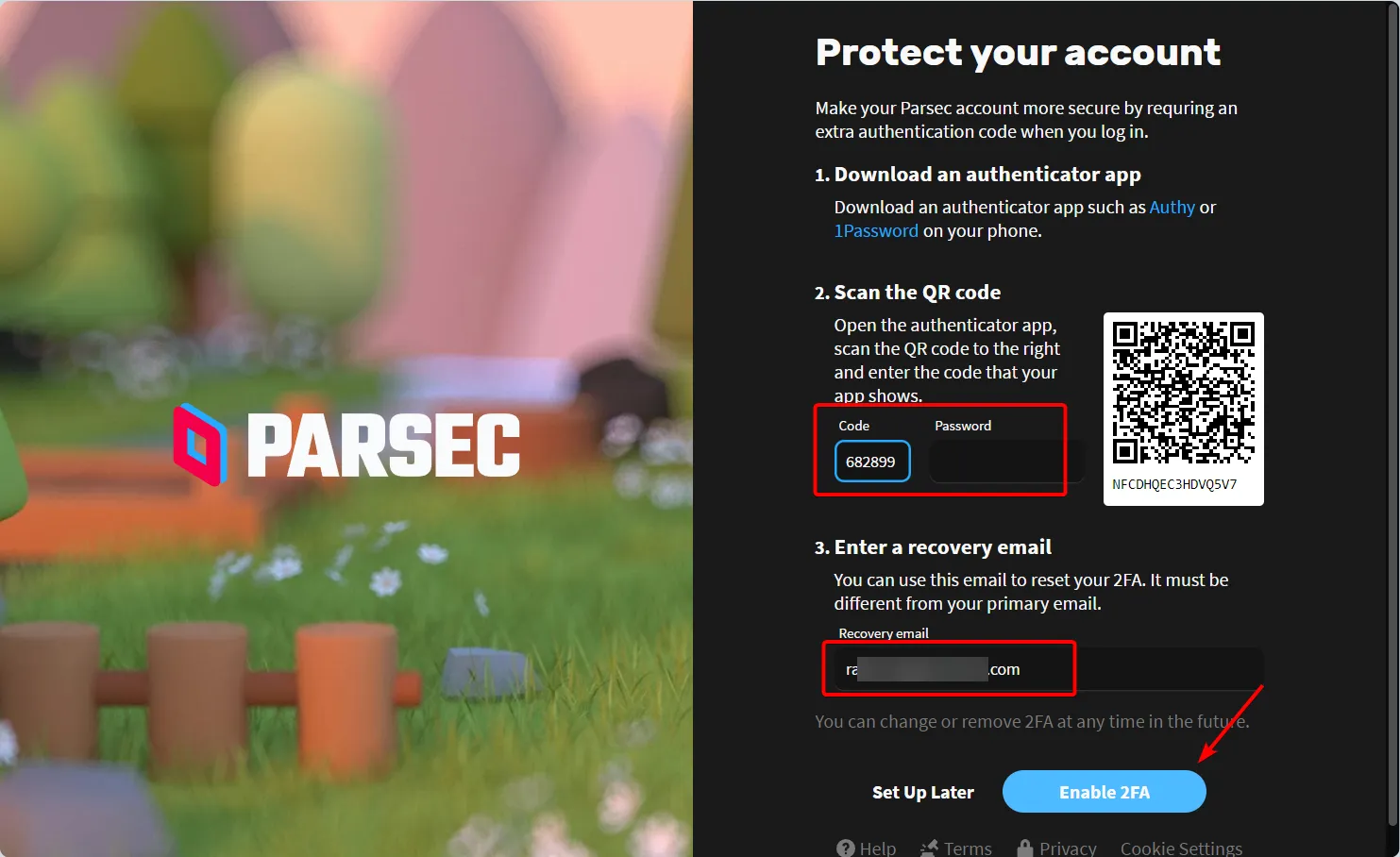
- Parsec は、パスワードを忘れて 2 要素認証方法にアクセスできなくなった場合にアカウントを回復するために使用できるバックアップ コードのリストを提供します。
- これをメモするか、 [ダウンロード]ボタンをクリックしてコードを TXT ファイルにダウンロードし、安全な場所に保存することができます。
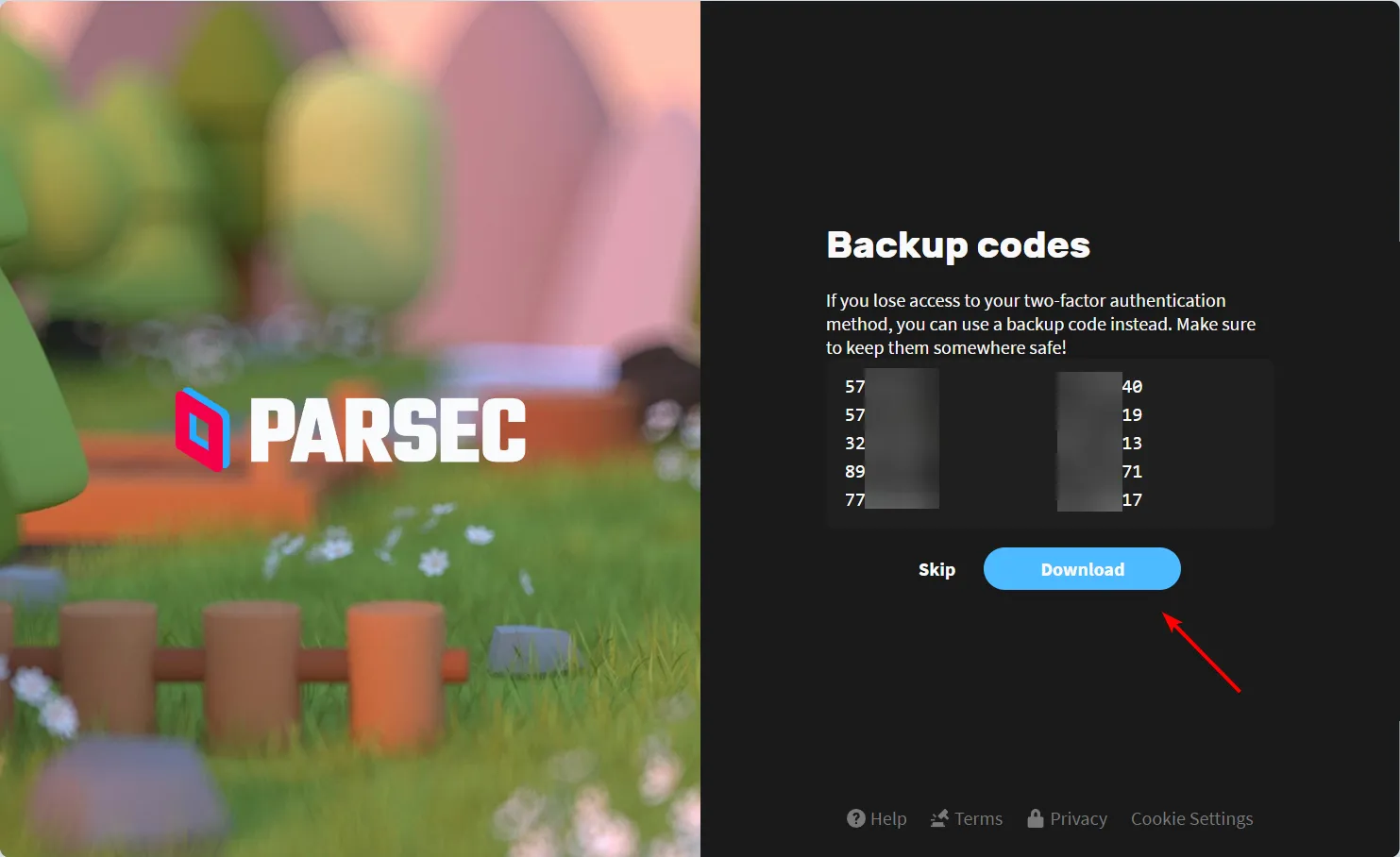
- アカウントを作成したら、ブラウザを閉じて、Parsec アプリを起動します。
- ログイン資格情報を入力し、「ログイン」をクリックします。
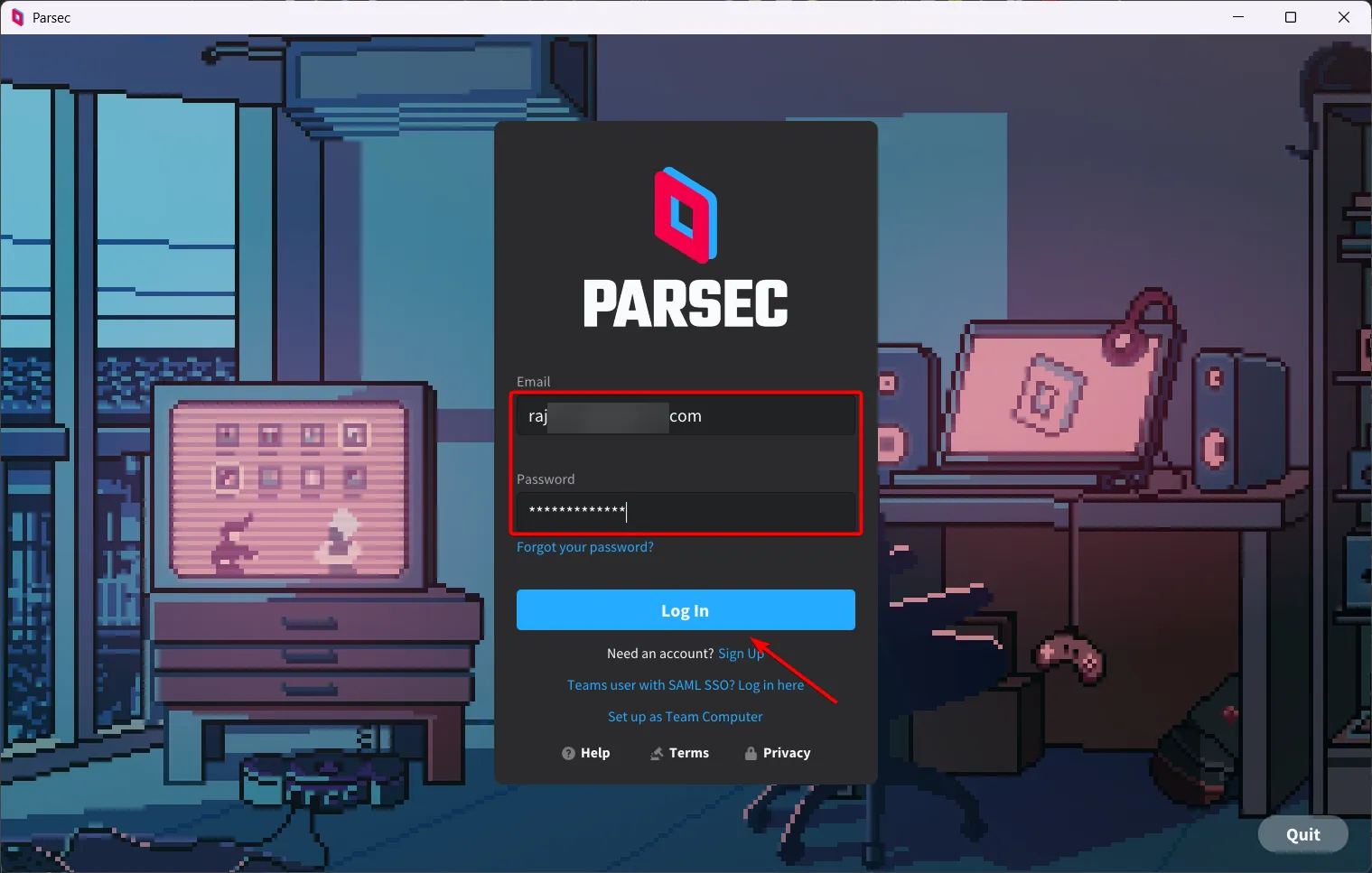
ログに記録されたら、好みに応じてアプリ設定を構成し、ゲーム ストリーミングまたはリモート デスクトップ アクセス用のソフトウェアの使用を開始できます。
Parsec に満足できない場合は、高フレーム レートと低遅延を実現するゲーム用のリモート デスクトップ ソフトウェアが他にもあります。
Parsec アプリについて詳しく知りたい場合は、以下のコメントセクションでお気軽にお知らせください。


コメントを残す